Dit jaar hebben we al een groot deel van onze ruim 110.000 klanten geholpen met een enorme diversiteit aan digitale problemen. Nu we richting het einde van 2020 gaan, blikken wij graag terug op dit jaar. Wij hebben hierbij een top 5 gemaakt van de meest voorkomende digitale problemen van 2020. We beginnen bij nummer 5 en werken de komende weken toe naar nummer 1.
Ben je benieuwd of jouw probleem er ook tussen staat? Of herken je de problemen en kamp je er misschien op dit moment zelf mee? Bekijk ze snel. Onze studenten helpen je graag als dat nodig is.
Nummer 1: Computerproblemen
Op nummer 1 van de meest voorkomende problemen van 2020 vinden we natuurlijk de computerproblemen. We kunnen niet meer zonder computer of laptop. Deze worden dan ook intensief gebruikt. Zodra er problemen ontstaan, kunnen deze vaak hardnekkig en behoorlijk irritant en soms zelfs gevaarlijk zijn.
Veel voorkomende computerproblemen zijn:
- Virus
Niemand zit te wachten op een computervirus, maar de kans dat je apparaat een virus oploopt, zonder goed antivirusprogramma, is erg groot. Start je computer langzaam op, vertoont deze regelmatig spam of irritante pop-ups? Dan is de kans dat je PC een computervirus heeft groot.
Er zijn verschillende voorzorgsmaatregelen om te zorgen dat je computer geen virus oploopt. De jaarlijkse Computer-APK is daar een van de belangrijkste van. Als je de computer minimaal een keer per jaar grondig laat nakijken en opschonen, inclusief updates van alle software, is de kans een stuk kleiner dat je virussen oploopt. Daarnaast is het belangrijk dat je niet zomaar op linkjes klikt in e-mails en dat je de computer beveiligt met goede beveiligingssoftware.
- Ondersteuning van Windows 7 werd gestopt
Vier jaar geleden heeft Microsoft Windows 10 uitgebracht als vervanger van Windows 7. Tot afgelopen januari werden er nog gewoon updates uitgebracht voor Windows 7, waardoor de gebruikers Windows 7 nog veilig konden gebruiken. In januari 2020 kwam de allerlaatste update voor Windows 7 uit, waarna alle ondersteuning hiervoor gestopt werd. Hierdoor werd het nog veel belangrijker om over te stappen naar Windows 10. Want hoe langer een programma niet meer ondersteund wordt en er geen updates meer voor worden uitgebracht, hoe groter het risico op lekken, waarmee hackers toegang kunnen krijgen tot je computer.
We hebben dit jaar dan ook veel klanten geholpen met een zorgeloze overstap van Windows 7 naar Windows 10. Gebruik je nog Windows 7? Stap dan zo snel mogelijk over naar Windows 10 of een ander besturingssysteem, zodat je weer veilig gebruik kan maken van je computer of laptop.
- Een trage computer
Computers slaan allerlei informatie op zoals gegevens en bestanden. Niet al deze informatie is nodig en bruikbaar, maar dit maakt de computer wel traag. Het is daarom verstandig om deze informatie regelmatig te verwijderen van uw computer.
Herken je één van deze problemen of heb je andere vragen waarbij we je kunnen helpen? Maak dan snel een afspraak met één van onze studenten. Een afspraak is snel gemaakt via onderstaande button of via 088 2200 200.
Nummer 2: E-mail problemen
Op nummer 2 van de meest voorkomende problemen van onze klanten in 2020 vinden we e-mailproblemen. Erg vervelend als je ineens geen mail meer kan verzenden of ontvangen. Zeker in deze tijd waarin we steeds meer digitaal met elkaar communiceren. We hebben de meest voorkomende problemen met e-mail voor je op een rijtje gezet.
Veel voorkomende e-mail problemen:
- E-mail verzenden, ontvangen of openen lukt niet
Het niet kunnen verzenden, ontvangen of openen van een mail is een vervelend probleem. Een probleem met e-mails verzenden of ontvangen komt namelijk nooit goed uit. Het niet kunnen verzenden of ontvangen van e-mails ligt vaak aan een volle mailbox, verkeerde inloggegevens, softwareproblemen, een storing of andere verbindingsproblemen.
- Bijlage verzenden, openen of opslaan
Bijlagen in e-mails zijn een hele uitkomst, als het werkt tenminste. Er zitten nogal wat beperkingen aan het verzenden van bijlagen in e-mails. Zo verschilt het per mailprogramma hoe je deze kan toevoegen en openen, worden bijlagen niet altijd op een logische plek opgeslagen waardoor je ze niet makkelijk kan terugvinden, en zit er een beperking op de bestandsgrootte die je kan versturen. En als de mailbox van de ontvanger al te vol zit, kan het zelfs zo zijn dat een relatief klein bestand alsnog niet in zijn inbox verschijnt.
- Windows Live Mail ondersteuning
Microsoft is sinds 2017 gestopt met de ondersteuning van Windows Live Mail, dit betekent dat er geen updates meer uitgebracht worden, waardoor het steeds makkelijker wordt voor hackers om toegang te krijgen tot het account van mensen die Windows Live Mail gebruiken. Het gebruiken van dit mailprogramma wordt hierdoor steeds onveiliger, maar helaas maken nog veel mensen gebruik van dit programma. Wij raden u aan om zo snel mogelijk over te stappen naar een ander programma, zodat u zorgeloos kunt blijven mailen.
- Instellingen
Er zijn veel verschillende soorten instellingen waar rekening mee gehouden moet worden bij het installeren van de mail. Staat een instelling anders dan normaal, dan kan je merken dat het mailprogramma niet (goed) meer werkt. Dit kan snel vervelend worden, vooral als er net een belangrijke mail verstuurd moet worden. Zorg er daarom voor dat de instellingen altijd juist staan.
- Email op verschillende apparaten
Wij willen onze mails allemaal op zowel de computer als op de telefoon en tablet kunnen ontvangen en verzenden. Dit moet wel goed ingesteld worden. Anders lukt dit niet of gaan mails zelfs verloren. Onze studenten hebben dit veelvuldig goed moeten instellen, zowel bij nieuwe als ook bij bestaande apparaten.
Herken je één van deze problemen of heb je andere vragen waarbij we je kunnen helpen? Maak dan snel een afspraak met één van onze studenten. Een afspraak is snel gemaakt via onderstaande button of via 088 2200 200.
Nummer 3: Internetproblemen
Sinds maart werkt een groot gedeelte van werkend Nederland zoveel mogelijk vanuit huis. Dat is voor veel mensen nogal wennen. Zo ook voor onze digitale apparaten en het internet. De vraag naar hulp bij het oplossen van internetproblemen is bij ons in de afgelopen maanden dan ook exponentieel toegenomen. Dit komt vooral doordat we met z’n allen meer thuis zijn, met meer mensen tegelijkertijd van het internet gebruik maken en deze op meer plekken in het internet nodig hebben. Voor 2020 staat dit probleem nog op plek 3 in onze top 5. Maar dat kan volgend jaar wel eens een hogere plek zijn.
Veelvoorkomende internetproblemen:
- Zwak of geen wifi-signaal
Een zwak of soms zelfs geen wifi-signaal komt helaas vaak voor. Dit kan komen doordat het signaal zelf niet sterk genoeg is of niet ver genoeg reikt, of omdat de router op een onhandige plek staat. De meeste mensen willen hun router namelijk uit het zicht plaatsen en vaak beperkt dat het signaal.
- Stoorzenders die het wifi-signaal onderbreken
Stoorzenders zijn veelvoorkomend als het gaat om slecht internet in huis. Dat is een groeiend probleem, waarvan wij verwachten dat onze studenten dit de komende jaren nog veelvuldig zullen moeten verhelpen.
Stoorzenders zijn wifi-signalen die door verschillende apparaten verzonden worden. Niet alleen de router of modem verzendt een signaal. Slimme apparaten, zoals bewakingscamera’s, audiospeakers, draadloze printers en zelfs koelkasten en slimme thermostaten zenden ook een signaal. Dit kan het wifi-signaal in huis verstoren. Doordat wij steeds meer apparaten in huis krijgen, zien we dit probleem snel groeien.
- Trage wifi
Veel mensen geven aan dat ze “trage wifi” hebben. Dit kan meerdere oorzaken hebben. Bij meer dan 70% van onze klanten die dit probleem ervaart ligt het probleem aan de plek van de router. Bijna al onze klanten hebben hun modem in de meterkast staan. Hierdoor moet het signaal vaak een grote afstand afleggen of door muren heen gaan. Hierdoor is het signaal al snel te zwak om opgevangen te worden door de apparaten in huis.
Een ander veelvoorkomend probleem is dat we met (te)veel devices verbonden zijn op 1 wifi. Een router kan gemiddeld 10 apparaten voorzien van goede, snelle wifi, mits de router en/of wifi-versterker niet verouderd is. Maar doordat onze apparaten steeds meer zogeheten slimme apparaten zijn, gaan we de 10 apparaten vaak al snel ver voorbij. Als je router en/of wifi-versterker dan ook nog eens verouderd is, wordt de wifi helaas nog trager.
Herken je één van deze problemen of heb je andere vragen waarbij we je kunnen helpen? Maak dan snel een afspraak met één van onze studenten. Een afspraak is snel gemaakt via onderstaande button of via 088 2200 200.
Nummer 4: Printerproblemen
Zeker in deze tijden, waarin we meer thuis zijn en veelal vanuit huis werken, is een goedwerkende printer erg belangrijk. Erg vervelend dus als de printer niet gevonden kan worden door de computer of een ander apparaat, deze maar offline blijft staan, de wachtrij alleen maar volloopt of de printer er plots helemaal mee ophoudt. Onze studenten hebben dit jaar dan ook veel klanten geholpen bij het instellen van hun (nieuwe) printer en het verhelpen van diverse problemen die zij hebben ervaren.
Hiermee staan printerproblemen op nummer 4 van de meest voorkomende problemen van 2020.
Wij hebben onze klanten onder meer geholpen bij de volgende vragen:
- De printer print niet meer
Als de printer niet meer print kan er een heleboel aan de hand zijn. Er kan iets in de instellingen veranderd zijn, bijvoorbeeld na een software- of besturingssysteem update. Of er is een probleem met de verbinding, het papier dat vastzit, de cartridges die leeg zijn, afdruktaken in de wachtrij die niet worden opgepakt, enzovoorts. De student weet wat hij na moet lopen om te achterhalen wat er aan de hand is. Daarna weet hij wat hij moet doen om je printer op de juiste manier te herstellen.
- Geen verbinding met computer / ander device
Een veelgehoord probleem met de printer is dat deze geen verbinding heeft met de computer of ander device. Dit kan te maken hebben met de wifi-verbinding van de printer, of de verbinding tussen je printer en het apparaat waarvandaan je wilt printen. Ook kan het komen doordat de juiste drivers of software niet op de computer of ander device staat, of dat deze door een update niet goed ingesteld meer zijn.
- Het installeren van de printer lukt niet
Het installeren van de printer kan best een uitdaging zijn omdat je te maken krijgt met drivers, software, wifi-verbindingen, verschillende apparaten en andere belangrijke instellingen. Veelal werken de systemen van het device en de printer niet goed samen waardoor het installeren niet geheel lukt.
Ook ontstaan er vaak problemen bij het installeren van een printer op een laptop. Tegenwoordig werken bijna alle printers draadloos. Het installeren van een draadloze printer lukt vaak om verschillende redenen niet. Of werkt in eerste instantie wel, maar al snel geeft dit problemen. Dit kan zowel aan de laptop, maar ook aan de printer, het thuisnetwerk of andere apparaten liggen. Behoorlijk wat uitzoekwerk als je er zelf minder verstand van hebt.
Herken je één van deze problemen of heb je andere vragen waarbij we je kunnen helpen? Maak dan snel een afspraak met één van onze studenten. Een afspraak is snel gemaakt via onderstaande button of via 088 2200 200.
Nr. 5: Back-up maken (automatisch)
In sommige gevallen moesten wij helaas concluderen dat een deel van, of zelfs alle, bestanden definitief verloren waren. Met een goede back-up had dit probleem makkelijk voorkomen kunnen worden. Heb jij een goede back-up van je belangrijkste bestanden?
Bij het maken van een back-up zijn er verschillende aspecten die meespelen. Dit maakt het vaak lastig om de juiste keuze te maken. Er zijn veel mogelijkheden om een goede back-up in te stellen. Zo kan de back-up telkens handmatig gedaan worden, maar kan deze ook automatisch ingesteld worden. Wel zo handig en veilig. Je kunt er voor kiezen om de back-up in de ‘cloud’(online) op te slaan of op een externe harde schijf. Ook kun je er voor kiezen om per apparaat een aparte back-up te maken, of een met alle bestanden van alle apparaten, zoals je computer, telefoon, tablet etc. Onze studenten weten hier alles van.
Enkele veelgehoorde vragen:
- Waarom is een back-up maken belangrijk?
Een back-up is belangrijk om onmisbare bestanden veilig te stellen. Zolang je apparaat werkt is er weinig aan de hand, maar helaas zijn er diverse redenen waardoor het essentieel is om een back-up te hebben van je (belangrijkste) bestanden. Je device kan er plots mee ophouden, een virus kan de bestanden beschadigen of hackers en andere kwaadwillenden kunnen je bestanden gijzelen. Met een back-up zorg je ervoor dat je, zelfs als de bestanden op je device beschadigd raken, altijd bij je belangrijke bestanden kunt.
- Hoe maak je een goede, veilige back-up?
Een goede, maar bovenal veilige back-up maak je op een locatie die moeilijk te bereiken is voor kwaadwillenden. Dat kan zijn in een betaalde cloud, die natuurlijk wel beveiligd is met een sterk en moeilijk te raden wachtwoord. Ook kan dat op een externe harde schijf. Een externe harde schijf is veel moeilijker te bereiken (zeker als deze niet standaard aangesloten is op uw device) door een hacker of andere kwaadwillende.
- Moet ik mijn back-up online doen of juist op een externe harde schijf?
Veel mensen vragen zich af: “Wat is nou beter: het maken van een back-up online of op een externe harde schijf?”. Ons antwoord is: een combinatie van beide!
Een online back-up heeft als mogelijk nadeel dat deze gehackt kan worden en dat de bestanden “gegijzeld” kunnen worden. Als je de back-up niet op een externe schijf hebt staan, kun je daardoor helaas niet meer bij je online bestanden totdat je aan deze hackers geld hebt overgemaakt. Het is een slimme truc, die helaas grote nadelige gevolgen kan hebben.
Ook heb je natuurlijk altijd een goede internetverbinding nodig om de back-up in de cloud op te kunnen slaan of te kunnen openen. Daarom raden we aan om op minimaal 2 locaties je bestanden op te slaan: zowel online als op een externe harde schijf.
Een externe harde schijf heeft als nadeel dat deze gestolen kan worden, stuk of bijvoorbeeld door een brand verloren kan gaan. Als je ook een back-up online hebt, kun je altijd daar je bestanden weer vandaan halen.
Doordat je zowel online als offline een back-up hebt, kun je, wat er ook gebeurt, altijd nog weer bij je bestanden.
- Een back-up. Belangrijk, maar niet heel makkelijk
Het belangrijkste voordeel van een back-up is dat je altijd een kopie van je belangrijkste bestanden hebt. Mocht er dan onverhoopt iets met je device gebeuren raak je je waardevolle foto’s, video’s en andere documenten niet kwijt.
Maar een back-up maken is niet eenvoudig. Elke keer dat je een bestand wijzigt of een bestand toevoegt aan je device, is het slim om er een back-up van te maken. Als je dit elke keer handmatig doet, loop je het risico dat je bestanden over het hoofd ziet. Met een automatische back-up wordt dit automatisch gedaan en heb je hier (bijna) geen omkijken naar. Een automatische back-up instellen is echter wel uitdagender dan een handmatige back-up.
Daarnaast is het belangrijk om een goede beslissing te nemen waar je je back-ups op wilt maken. Voor een externe harde schijf is het belangrijk dat je er een kiest die betrouwbaar is en minimaal 1tb kan opslaan. Zo kun je zelfs een back-up van je besturingssysteem hier op slaan en kun je, mocht je device er onverhoopt mee ophouden, een back-up terugzetten op je (nieuwe) device. Zo heb je al je programma’s en bestanden makkelijk weer terug.
Enkele online opslagdiensten zijn: OneDrive, Google (Drive/Foto’s), Dropbox en iCloud. Heb je hulp nodig bij het maken van een keuze voor een cloud? Onze studenten helpen je graag
Herken je één van deze problemen of heb je andere vragen waarbij we je kunnen helpen? Maak dan snel een afspraak met één van onze studenten. Een afspraak is snel gemaakt via onderstaande button of via 088 2200 200.
Vraag een afspraak aan
Vul ons online aanvraagformulier volledig in. Eén van onze medewerkers neemt spoedig telefonisch contact met je op om de afspraak definitief in te plannen.
Vraag zelf een afspraak aan
Vul ons online aanvraagformulier volledig in. Eén van onze medewerkers neemt spoedig telefonisch contact met je op om de afspraak definitief in te plannen.
Vraag een afspraak aan
Zelf een student inplannen
Meer info...
Minder info...
Voor alle klanten van Studentaanhuis is het mogelijk om online zelf een afspraak te boeken met een van onze studenten. Dit kan voor een groot aantal vragen of problemen. In slechts enkele stappen is de afspraak snel en makkelijk gemaakt.
InplannenIk wil een afspraak aanvragen
Meer info...
Minder info...
Vul ons online aanvraagformulier volledig in. Eén van onze medewerkers neemt spoedig telefonisch contact met je op om de afspraak definitief in te plannen. Dit gebeurt vaak nog dezelfde dag. Bij drukte kan het zijn dat je de volgende werkdag gebeld wordt.
Vraag een afspraak aan
Vul onderstaande gegevens volledig in en wij nemen zo spoedig mogelijk contact met je op.

Vraag een afspraak aan
Ben je al een klant van Studentaanhuis?
Hulp nodig bij het aanvragen van een afspraak?
Onze klanten beoordelen ons met een 9+
Zelf online je student inplannen?
Als bestaande klant kun je ook direct zelf een afspraak inboeken met één van onze slimme studenten. In slechts enkele stappen is de afspraak snel en makkelijk gemaakt.